Kuidas juhtida oma telegrammi andmeid

Telegramm võeti esmakordselt kasutusele krüpteeritud signaalide edastamise platvormina. See arenes lõpuks aastakümnete jooksul ja nüüd on see olemas
SD lisamine Android-seadmesse on kasulik väärtusliku ruumi vabastamiseks. Kahju, et mitte kõik rakendused ei võimalda neid SD-kaardile teisaldada, kuid Telegram võimaldab salvestuskohta muuta, et säästa võimalikult palju salvestusruumi. Vaikimisi kasutab see teie seadme salvestusruumi, kuid mõne siin-seal puudutamisega saate panna selle kasutama hoopis oma SD-kaarti.
Telegram võib kasutada teie SD-kaarti salvestuskohana, kuid see on vaikimisi välja lülitatud. Kuid see ei tähenda, et te ei saaks seda sisse lülitada. Et kasutada oma SD-kaardi kui ladustamise koht telegramm, puudutage kolme vooderdatud menüü ja minna Seaded .
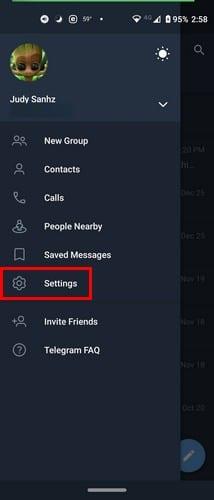
Minge jaotisse Andmed ja salvestusruum.
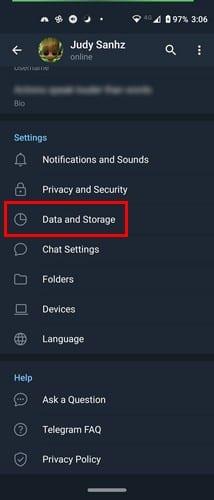
Jaotises Ketta ja võrgu kasutamine puudutage valikut Storage Path .
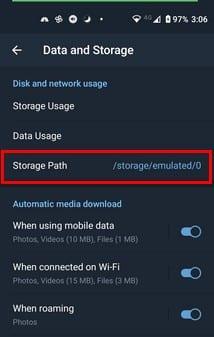
Kui teete muudatuse esimest korda, pidage meeles, et teie SD-kaarti ei pruugita koos selle nimega kuvada. Sel juhul puudutage lihtsalt valikut, mis pole valitud. Sellest hetkest alates hakkab Telegram salvestama vahemälu SD-kaardile, mitte teie seadme sisemällu.
Kui kasutate Telegrami palju ja jagate palju faile , muudab salvestuskoha muutmine tõesti midagi. Märkate, kuidas teil on rohkem vaba ruumi ja ka teie seadme jõudlus paraneb.
Android-seadme salvestusruumi säästmiseks saate alati midagi teha . Vähese sisemälu kasutamise proovimine on lõputu võitlus, kuid alati saate midagi teha. Kuidas proovite Telegramis salvestusruumi säästa? Jagage oma mõtteid allolevates kommentaarides.
Telegramm võeti esmakordselt kasutusele krüpteeritud signaalide edastamise platvormina. See arenes lõpuks aastakümnete jooksul ja nüüd on see olemas
Kaitske oma privaatsust Telegramis, lülitades sisse sõnumid, mis hävitavad ennast. Laske sõnumid pärast määratud aja möödumist ise kustutada.
See postitus sisaldab kõike, mida peate teadma rühmade lisamise ja eemaldamise kohta Telegramis.
Säästke oma Android-seadme salvestusruumi, takistades Telegramil mittevajalike failide allalaadimist. Siin on, kuidas automaatne allalaadimine peatada.
Hoidke oma Telegrami gruppe kontrolli all ja valige, kes saab teid lisada ja kes mitte. Mõnda turvaseadet muutes otsustate, mis juhtub.
Looge Telegrami küsitluse küsimus, kui rühmad ei saa otsustada, kuhu lõunale minna. Kui muudate meelt, saate alati hääle tühistada ja uuesti valida.
Kas teil on vaja sõnumit paljudele inimestele edastada? Siin on, kuidas saate luua Telegramis kanali, et seda teha.
Tehke paus teatistes, mis teavitavad teid Telegrami uuest liitumisest. Vaadake, kuidas keelata uus Telegrami liitumise teatis.
Lisage oma Telegrami kontole täiendav turvakiht kaheastmelise kinnitamisega. Vaadake, kuidas seda lubada.
Muutke oma vestluste lugemine Telegramis mugavamaks, muutes teksti suurust. Vaadake, kuhu peate selle tegemiseks minema.
Avastage, mis on telegrammid ja mille poolest need rühmadest erinevad.
Kas teie Telegrami märguanded lähevad käest ära? Vaadake, kuidas saate need rahu saamiseks vaigistada või keelata.
Avastage, kuidas saate oma Telegrami vestlusi kaitsta, lülitades kõigis vestlustes sisse täieliku krüptimise.
Kas soovite Telegrami kasutades kiiremat juurdepääsu Gmailile? Erinevalt WhatsAppist on Telegramil robot, mida saate kasutada Gmaili kasutamiseks samamoodi nagu rakenduses,
Vaadake, kuidas saate neid kahte asja muutes oma Telegrami kontode turvalisust suurendada.
Telegrami sõnumi hilisemaks ajastamine võib olla väga kasulik. Võib-olla soovite kellelegi midagi meelde tuletada, kuid teadke, et kõige parem oleks sõnum saata
Vaadake, milliseid Telegrami integreeritud valikuid saate kasutada teiste Telegrami kasutajate eest peitmiseks.
Säästke oma Android-seadme salvestusruumi, muutes Telegrami salvestusteed. Pange Telegram kasutama teie SD-kaarti, mitte seadme sisemälu.
Sellest õpetusest saate teada, kuidas Telegrami gruppi teisele kasutajale üle kanda.
Vaadake, kui lihtne on Telegramsi vidina kasutamine. Avastage, kuidas saate sellele mitu kontakti lisada.
Kas soovite FB Messengeris kustutatud Facebooki sõnumid taastada? Otsige ja hankige FB Messengeris jäädavalt kustutatud tekste, olenemata sellest, kas see on Android või iPhone, saate kaotatud sõnumid taastada.
Nutitelefonide valdkonnas jäävad mõned kõige väärtuslikumad funktsioonid sageli kõige tähelepanuta. Üks selline funktsioon, mis on laialdaselt saadaval Android-seadmetes,
Samsung Galaxy S23 oma muljetavaldava funktsioonide valiku ja tugevate võimalustega on nutitelefonide vallas tõeline ime. Üks selle
Uhiuue Android-nutitelefoniga teekonnale asumine on põnev, haarav ja pisut hirmutav. Uusim Android OS on pakitud
Samsung DeX on funktsioon, mis sisaldub mõnes Samsungi tipptasemel seadmes, mis võimaldab teil oma telefoni või tahvelarvutit kasutada nagu lauaarvutit. DeX tähistab
Lukustuskuva kohandamine Androidis on tõhus viis nutitelefoni kasutuskogemuse täiustamiseks, luues isikupärasema ja funktsionaalsema ekraani
Vaadake, kui lihtne on oma Motorola Android TV-s rakenduste salvestusruumi kontrollida. Siin on lihtsad ja algajasõbralikud sammud, mida järgida.
Mitme akna kasutamise kõige olulisem eelis on tõhustatud multitegumtöö. Saate näiteks e-kirjadele vastamise ajal videot vaadata, sirvida
Kavatsesime lahendada levinud probleemi, millega paljud Androidi kasutajad mingil hetkel silmitsi seisavad: telefoni parooli unustamine. Kui te ei pääse oma Androidi juurde
Tänapäeva kiire tempoga maailmas on igapäevaste rutiinide lihtsustamiseks ja sujuvamaks muutmiseks võimaluste leidmine olulisem kui kunagi varem. Sisestage Google'i assistendi rutiinid, a




























